|
Hier geht es zur Bildergalerie
Bilder
meiner Gäste.
|
|
Vorwort
Vorweg bevor du beginnst , etwas grundlegendes zu meinen Tutoriale.
Meine Beschreibungen beziehen sich immer auf die Art wie ich mein Bild gestalte.
Bei anderen Tuben und Farben musst du eventuell , meine Einstellungen anpassen.
Elemente von mir müssen koloriert werden.
Okay beginnen wir:)
|
Vor wir an fange wenn die
Scrapkitteile nicht zu deiner Tubenfrau passen dann kannst du sie umfärben unterhalb des Pinsel mit Zieleigenschaft
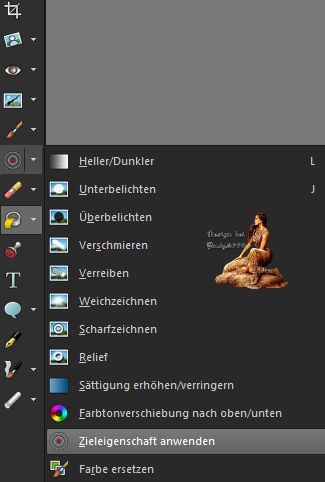
Nun geht es los
Öffne eine neue Leinwand 700 x 700px weiß
Öffne Hintergrund.png
Bearbeiten - Kopieren - und auf deinem Bild - Einfügen als neue Ebene.
Öffne Rahmen.png
Bearbeiten - Kopieren - und auf deinem Bild - Einfügen als neue Ebene.
Effekt - 3D-Effekt - Schlagschatten.
2 -2 - 50 - 5- schwarz.
Öffne deine Tubenfrau.png
Bearbeiten - Kopieren - und auf deinem Bild - Einfügen als neue Ebene
schieb es in die Mitte wie im Vorschaubild
Effekt - 3D-Effekt - Schlagschatten
2 -2 - 50 - 5- schwarz.
Schlagschatten
wiederholen, aber V -2 und H-2
Öffne Band .png
Bearbeiten - Kopieren - und auf deinem Bild - Einfügen als neue Ebene.
schieb es nach recht neben den Rahmen wie im Vorschaubild
Effekt - 3D-Effekt - Schlagschatten.
-2 -2 - 50 - 5- schwarz.
Öffne
Tannenzweig .png
Bearbeiten - Kopieren - und auf deinem Bild - Einfügen als neue Ebene
verschiebe
nach links unten wie im Vorschaubild
Effekt - 3D-Effekt - Schlagschatten.
2 -2 - 50 - 5- schwarz.
Öffne Weizen .png
Bearbeiten - Kopieren - und auf deinem Bild - Einfügen als neue Ebene.
Schieb nach rechts nach oben neben den Rahmen
wie im Vorschaubild
Effekt - 3D-Effekt - Schlagschatten.
2 -2 - 50 - 5- schwarz.
Ebene-Duplizieren
Bild- Vertikal Spiegeln
Öffne Weizen2.png
Bearbeiten - Kopieren - und auf deinem Bild - Einfügen als neue Ebene.
Schieb sie nach rechts neben das andere Weizenkorn wie im Vorschaubild
Effekt - 3D-Effekt - Schlagschatten.
2 -2 - 50 - 5- schwarz.
Ebene-Duplizieren
Bild- Vertikal Spiegeln
Öffne Seifenspender .png
Bearbeiten - Kopieren - und auf deinem Bild - Einfügen als neue Ebene.
setze dein Seifenspender links auf den Rahmen wie im Vorschaubild
Effekt - 3D-Effekt - Schlagschatten
2 -2 - 50 - 5- schwarz.
Öffne Blume .png
Bearbeiten - Kopieren - und auf deinem Bild - Einfügen als neue Ebene.
schieb sie nach rechts über das Weizen wie im Vorschaubild
Effekt - 3D-Effekt - Schlagschatten
2 -2 - 50- 5 - schwarz
Ebene-Duplizieren
Bild- Vertikal Spiegeln
Öffne Blume2.png
Bearbeiten - Kopieren - und auf deinem Bild - Einfügen als neue Ebene.
Schiebe Sie nach rechts unterhalb der anderen Blume
auf den Rahmen über die Blume wie im Vorschaubild
Effekt - 3D-Effekt - Schlagschatten
2 -2 - 50- 5 - schwarz
Ebene-Duplizieren
Bild- Vertikal Spiegeln
Öffne bume3.png
Bearbeiten - Kopieren - und auf deinem Bild - Einfügen als neue Ebene.
Verschiebe ihn nach unten rechts zum Rahmen wie im Vorschaubild
Effekt - 3D-Effekt - Schlagschatten
2 -2 - 50- 5 - schwarz
Öffne Blume1.png
Bearbeiten - Kopieren - und auf deinem Bild - Einfügen als neue Ebene.
Verschiebe sie nach rechts unten im Vorschaubild
Effekt - 3D-Effekt - Schlagschatten
2 -2 - 50- 5 - schwarz
Öffne Badewanne .png
Bearbeiten - Kopieren - und auf deinem Bild - Einfügen als neue Ebene.
Verschiebe sie nach links unten wie im Vorschaubild
Effekt - 3D-Effekt - Schlagschatten
2 -2 - 50- 5 - schwarz
Öffne Korb .png
Bearbeiten - Kopieren - und auf deinem Bild - Einfügen als neue Ebene.
schieb den Korb nach unten Mitte wie im Vorschaubild
Effekt - 3D-Effekt - Schlagschatten
2 -2 - 50- 5 - schwarz
Öffne Kissen .png
Bearbeiten - Kopieren - und auf deinem Bild - Einfügen als neue Ebene.
und setze das Kissen neben den Korb und den Blumen wie im Vorschaubild
Effekt - 3D-Effekt - Schlagschatten
2 -2 - 50- 5 - schwarz
Öffne Wein .png
Bearbeiten - Kopieren - und auf deinem Bild - Einfügen als neue Ebene.
schiebe den Wein vor das Kissen wie im Vorschaubild
Effekt - 3D-Effekt - Schlagschatten
2 -2 - 50- 5 - schwarz
Öffne Rosenblätterteller .png
Bearbeiten - Kopieren - und auf deinem Bild - Einfügen als neue Ebene.
verschieb den Teller nach links neben den Korb wie im Vorschaubild
Effekt - 3D-Effekt - Schlagschatten
2 -2 - 50- 5 - schwarz
Öffne Rosenblätter .png
Bearbeiten - Kopieren - und auf deinem Bild - Einfügen als neue Ebene.
verschieb sie wie im Vorschaubild
Effekt - 3D-Effekt - Schlagschatten
2 -2 - 50- 5 - schwarz
Öffne Handy .png
Bearbeiten - Kopieren - und auf deinem Bild - Einfügen als neue Ebene.
verschiebe das Handy nach rechts neben den Wein wie im Vorschaubild
Effekt - 3D-Effekt - Schlagschatten
2 -2 - 50- 5 - schwarz
Öffne Kerzen .psp
Bearbeiten - Kopieren - und auf deinem Bild - Einfügen als neue Ebene.
Verschieb sie Nach links unten
Effekt - 3D-Effekt - Schlagschatten
2 -2 - 50- 5 - schwarz
Ebene-Duplizieren
Bild- Vertikal Spiegeln
Setz noch dein Wasserzeichen und das Copy aufs Bild
Geh auf Bearbeiten - Alle Ebenen kopieren
Öffne den Ani- Shop
Bearbeiten - Einfügen als neue Animation
Bearbeiten - Duplizieren bis du 4 Bilder hast
Bearbeiten - alles auswählen
schau das du das 1 Bild vorne hast
hole das candle_klein.mng in den Ani - Shop
geh auch
Bearbeiten - alles auswählen
zieh die Flamme auf die 1 Kerzenflamme
geh wieder zurück zur Flamme den schritt Rückgängig
und geh auf dein Bild zur nächsten Kerze
Das machst du jetzt bis alle deine Kerzenflammen Animiert sind
Nun schau dir deine Ani an und wenn sie dir gefällt,
dann speichere sie als Gif ab.
Ich hoffe das Tutorial hat dir Spaß gemacht!
Möchtest Du mir dein Bild zusenden, dann bitte hier klicken
Hier ist dann noch eine andere Variante von meiner Internetfreundin Erika

|